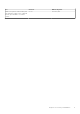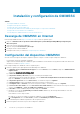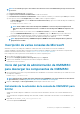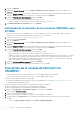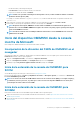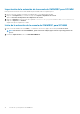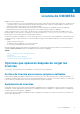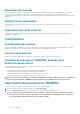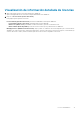Install Guide
NOTA: Se recomienda que espere cinco minutos antes de iniciar sesión como Administrador para que se inicien todos
los servicios.
a) En Iniciar sesión de host local: escriba admin.
b) En Ingresar nueva contraseña de administrador: escriba una contraseña.
c) En Confirmar nueva contraseña de administrador: vuelva a escribir la contraseña y, a continuación, pulse Intro para continuar.
d) En las opciones, seleccione Configurar red, presione Intro y realice los siguientes subpasos:
• En NetworkManagerTUI, seleccione Establecer hostname del sistema, proporcione el nombre del dispositivo OMIMSSC y
haga clic en Aceptar.
Por ejemplo, Hostname.domain.com.
NOTA: Puede cambiar la dirección IP del dispositivo OMIMSSC si selecciona la opción Configuración del
dispositivo. No puede cambiar la dirección IP o el nombre de host del dispositivo OMIMSSC después de este
paso.
• Si proporcionará una dirección IP estática, seleccione Editar una conexión y, a continuación, Ethernet0.
Seleccione CONFIGURACIÓN DE IPv4, luego seleccione Manual y haga clic en Mostrar. Proporcione la dirección de
configuración de IP, una puerta de enlace, una dirección IP del servidor DNS y, a continuación, haga clic en Aceptar.
e) Observe la dirección URL del portal de administración de OMIMSSC del dispositivo OMIMSSC.
NOTA: Agregue la dirección IP y el FQDN del dispositivo OMIMSSC en Zonas de búsqueda directa y Zonas de
búsqueda inversa en DNS.
Inscripción de varias consolas de Microsoft
Administre los recursos de un dispositivo OMIMSSC cuando haya varias consolas de Microsoft inscritas en OMIMSSC.
Según la cantidad de consolas de Microsoft que desee inscribir en el dispositivo OMIMSSC, asegúrese de satisfacer los requisitos del
hardware. Para obtener más información, consulte Requisitos comunes del sistema para OMIMSSC.
Para configurar los recursos para varias consolas de Microsoft, realice los siguientes pasos:
1. Inicie el dispositivo OMIMSSC e inicie sesión en él.
2. Navegue hasta Configurar parámetros de inscripción y haga clic en Ingresar.
3. Proporcione la cantidad de consolas que desea inscribir en el dispositivo OMIMSSC.
Se incluyen los recursos necesarios.
Inicio del portal de administración de OMIMSSC
para descargar los componentes de OMIMSSC
1. Inicie el navegador e inicie sesión en el portal de administración de OMIMSSC con las mismas credenciales que usó cuando inició sesión
en el dispositivo OMIMSSC
Formato: https://<dirección IP>
NOTA:
Agregue la dirección URL del portal de administración de OMIMSSC en el sitio de intranet local. Para obtener
más información, consulte Agregación de la dirección IP de OMIMSSC en el navegador.
2. Haga clic en Descargas y en Descargar instalador para descargar la extensión de la consola.
Instalación de la extensión de la consola de OMIMSSC para
SCCM
• Asegúrese de instalar el dispositivo OMIMSSC en el servidor de sitio de SCCM antes de usarlo en la consola de administración de
SCCM.
• Se recomienda cerrar Configuration Manager antes de instalar, actualizar o desinstalar la extensión de la consola de OMIMSSC para
SCCM.
1. Haga doble clic en OMIMSSC_SCCM_Console_Extension.exe.
Se muestra la pantalla de bienvenida.
Instalación y configuración de OMIMSSC
13